wps电脑版下载后打不开怎么办?最全解决方法详解
如今,越来越多的用户选择使用WPS Office电脑版来处理日常的文档、表格和演示任务。然而,部分用户在安装或启动后却遇到了一个令人头疼的问题——wps电脑版下载后打不开怎么办?这类情况可能由多种原因引起,比如系统兼容问题、安装文件损坏、缺少依赖组件、病毒干扰等。本文将从多个角度为你详细分析问题原因,并提供最全面的解决方案,帮助你快速恢复正常使用。
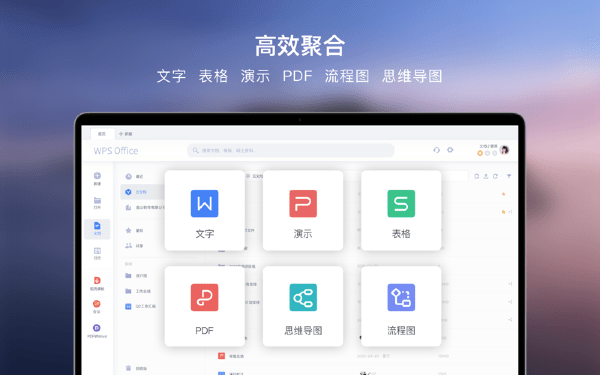
一、为什么wps电脑版下载后打不开?
在探讨解决方案之前,我们需要了解导致wps电脑版打不开的主要原因。常见情况包括:
- 安装包不完整或损坏
有时从非官方网站下载的安装包可能存在缺失或被篡改,导致安装完成后程序无法正常启动。建议前往**WPS官方下载地址** 获取官方完整版本。 - 系统兼容性问题
部分旧版本WPS与Windows 11或Windows 10新版系统存在兼容问题。尤其是32位与64位系统不匹配时,极易出现打不开的情况。 - 缺少系统运行库文件
WPS依赖于Microsoft Visual C++运行库、.NET Framework等系统组件。如果电脑缺少这些文件,启动时会报错或直接无响应。 - 杀毒软件误拦截
一些杀毒软件会错误地将WPS组件判定为潜在威胁,阻止其启动或删除部分文件。 - 系统缓存或注册表错误
系统残留的旧版本WPS注册表项可能与新版冲突,导致程序无法运行。
了解了这些原因后,我们可以针对性地进行修复。
二、解决方法一:确认下载来源是否正确
遇到wps电脑版下载后打不开怎么办,首要任务是确认安装包的来源是否安全可靠。
请务必前往**WPS官方下载地址** 下载最新版WPS Office。
官方安装包的优势包括:
- 安全无病毒;
- 文件完整,不缺组件;
- 自动识别系统版本(32位/64位);
- 支持自动更新与修复功能。
许多用户从第三方网站下载的“精简版”“绿色版”WPS往往存在功能缺失或兼容性问题,因此建议只使用官方渠道安装包。
三、解决方法二:以管理员身份运行
在Windows系统中,WPS安装或启动失败有时是因为权限不足。可以尝试以下步骤:
- 右键点击WPS快捷方式或安装包;
- 选择“以管理员身份运行”;
- 等待程序加载,查看能否正常启动。
这种方式可以避免系统权限限制导致的打不开问题。
四、解决方法三:检查系统兼容模式
某些情况下,新系统与旧版WPS存在兼容问题。可以尝试启用兼容模式运行:
- 右键点击WPS图标 → 属性;
- 打开“兼容性”选项卡;
- 勾选“以兼容模式运行此程序”;
- 从下拉菜单中选择Windows 7或Windows 8模式;
- 点击“确定”并重新启动程序。
启用兼容模式后,大多数版本冲突问题都能得到解决。
五、解决方法四:安装系统运行库
如果系统中缺少必要的运行组件,WPS会出现闪退或无法启动的情况。你可以手动安装以下组件:
- Microsoft Visual C++ 2013、2015、2019 运行库
- .NET Framework 4.8
- DirectX 运行组件
安装完毕后,重启电脑,再次运行WPS即可。
六、解决方法五:关闭杀毒软件或添加信任
部分杀毒软件(如360、火绒、卡巴斯基等)会误报WPS模块。你可以:
- 暂时关闭杀毒软件再启动WPS;
- 或在杀毒软件中添加信任路径:
C:\Program Files (x86)\Kingsoft\WPS Office\ - 保存设置后重新打开WPS。
这样可避免安全软件错误拦截。
七、解决方法六:清理残留文件并重新安装
若你之前安装过旧版WPS或存在多版本冲突,建议彻底卸载并重新安装:
- 打开“控制面板” → “程序和功能”;
- 卸载所有WPS相关组件;
- 删除以下残留目录:
C:\Users\用户名\AppData\Roaming\Kingsoft\ C:\Program Files (x86)\Kingsoft\ - 重启电脑;
- 前往 WPS官方下载地址 下载最新版重新安装。
这种“干净重装”方法能解决90%以上的打不开问题。
八、解决方法七:修复注册表和缓存
WPS启动依赖注册表和系统缓存文件,若这些文件损坏,会直接影响启动。
你可以:
- 打开“磁盘清理”,清理临时文件和缓存;
- 使用系统优化工具(如Windows自带的“系统文件检查器”);
- 在命令提示符(管理员)输入:
sfc /scannow系统会自动检测并修复损坏文件。
修复完成后,WPS通常可以顺利打开。
九、解决方法八:检查显卡驱动与硬件加速
某些显卡驱动版本会导致WPS界面加载异常。
你可以进入:
WPS设置 → 选项 → 性能 → 取消勾选“启用硬件加速”。
然后重启程序,若成功打开,则问题来自显卡兼容性。建议更新显卡驱动到最新版本。
十、WPS打不开后如何防止数据丢失
如果WPS无法打开,最担心的就是文档数据丢失。你可以尝试:
- 在以下路径查找自动保存文件:
C:\Users\用户名\AppData\Roaming\Kingsoft\WPS Office\backup\ - 将备份文件复制到桌面并重命名为
.docx或.xlsx再打开。
为了避免今后出现类似情况,请定期手动保存文件,或启用WPS云文档同步。
十一、从根本上预防WPS打不开的问题
- 使用最新版WPS Office:前往 WPS官方下载地址 下载官方版本。
- 保持系统更新:Windows与驱动保持最新状态。
- 定期清理缓存:防止系统冗余文件占用内存。
- 避免多版本共存:一个系统中只安装一个WPS版本最稳定。
- 确保安装环境干净:关闭后台程序,保证安装顺利。
通过这些措施,可以有效减少WPS打不开的概率。
十二、结语
遇到wps电脑版下载后打不开怎么办时,不必惊慌。只要按照上述方法逐步排查,就能找到问题根源。多数情况下,通过更新版本、清理缓存、修复组件或重新安装即可轻松解决。请务必通过**WPS官方下载地址** 获取最新版安装包,确保软件稳定、安全、功能完整。
一个干净的安装环境与官方正版来源,是保证WPS长期流畅运行的关键。
FAQ
Q1:wps电脑版下载后为什么打不开?
A1:可能因为安装包损坏、系统兼容问题、缺少运行库或被杀毒软件拦截。
Q2:wps打不开该怎么修复?
A2:建议使用管理员权限运行,或卸载旧版本后重新安装最新版。
Q3:wps下载后闪退怎么办?
A3:尝试关闭硬件加速、更新显卡驱动或安装运行库。
Q4:wps最新版在哪里下载?
A4:可前往 WPS官方下载地址 获取官方完整版本。
Q5:重新安装WPS后文档会丢失吗?
A5:不会,只要未删除用户文件夹,文档会保留在原路径中。